Создание VM Templates Windows Server 2016 в VMware
В этой статье мы рассмотрим создание шаблона виртуальной машины Windows Server 2016 используя vSphere 6.5.
Я опишу те действия которые выполнялись мной, возможно в вашем случае их нет необходимости проводить, к примеру ваш сервер будет сконфигурирован групповой политикой и тд.
1 . Создание виртуальной машины и базовая настройка.
Создаем виртуальную машину, в нашем случае я выделяю 2 CPU, 4Gb RAM и 40Gb HDD, удаляю Floppy disk.
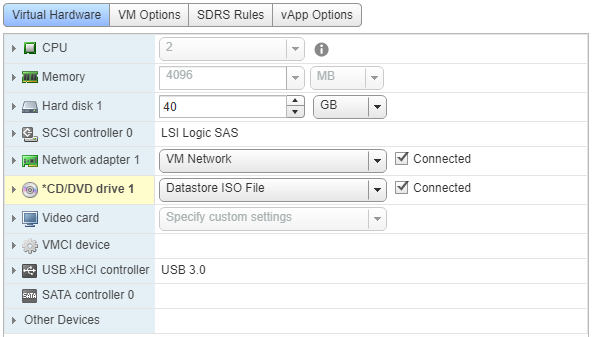
Включаем загрузку BIOS при включении VM
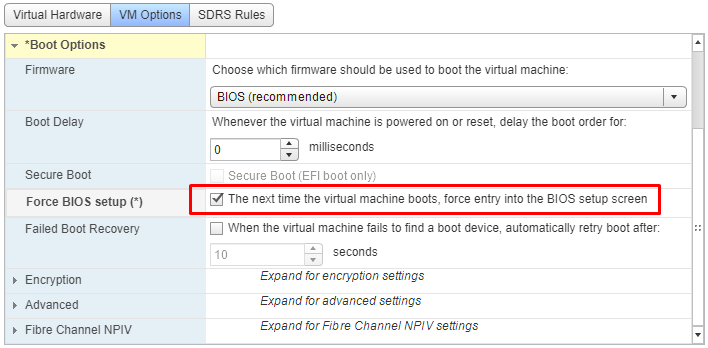
На вкладке Advanced отключаем Serial port, Parallel port и Floppy disk
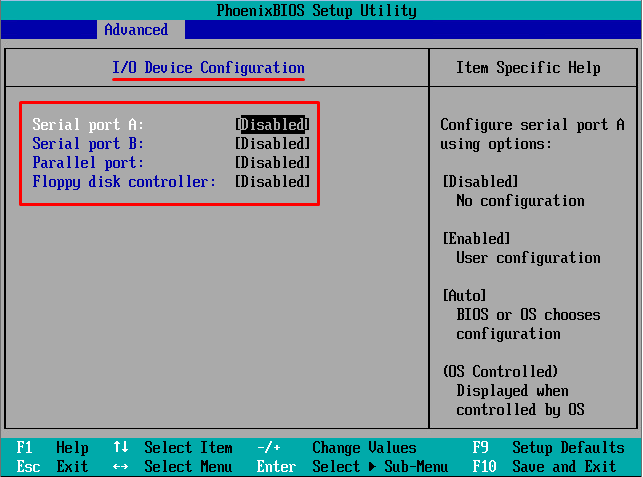
2 . Установка и настройка Windows Server 2016
Установку Windows Server 2016 я описывать не буду, тут все тривиально.
Настройку системы я также не буду описывать, этого достаточно много и все индивидуально.
3 . Обновление и уменьшение образа
Следующим шагом после того как мы обновили систему, мы удаляем скаченные обновления Windows и пакетов обновлений из папки C:\Windows\WinSxS, это позволит нам уменьшить размер системы для экономии места на HDD.
Определить размер можно командой
dism.exe /Online /Cleanup-Image /AnalyzeComponentStore
Делать это или нет каждый решает сам, так как очистка папки приведет к тому, что вы не сможете удалить (откатить) какие-либо текущие обновления служб или пакеты обновлений после выполнения очистки. Поэтому я рекомендую это делать с уже протестированными обновлениями.
Для очистки мы в командной строке выполняем:
Dism.exe /online /Cleanup-Image /StartComponentCleanup /ResetBase
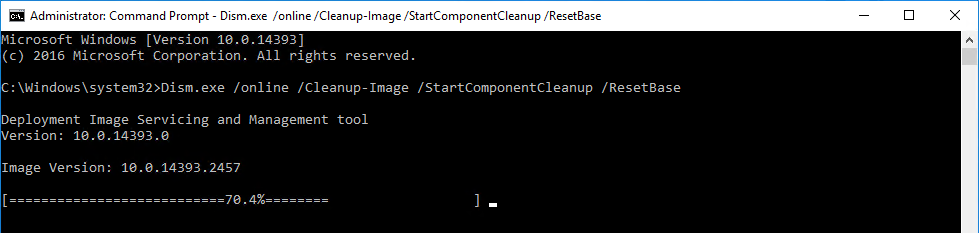
4 . Удаление логов
Очищаем журналы логов с помощью консольной утилиты WevtUtil.exe.
Get-WinEvent -ListLog * -Force | % { Wevtutil.exe cl $_.LogName }
# Альтернативная команда
Clear-EventLog -LogName (GEt-EventLog -List).log
